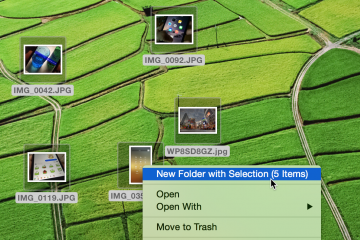現代 Android 手機通常為用戶提供了足夠的空間,無論是用於遊戲、電影和視頻、照片還是應用程序。此外,在許多情況下,存儲可通過 SD 或 microSD 卡進行擴展。但這並不意味著總是有足夠的空間,有些應用佔用的空間比其他應用多得多,那麼您如何知道要刪除或卸載什麼?
這正是本指南要回答的問題。更重要的是,我們不會只關注文件大小。您可能出於多種原因想要卸載一個或多個應用程序,而不僅僅是它們佔用的存儲空間。因此,如果您需要卸載一些佔用空間的應用程序,但不確定這些應用程序是哪些應用程序,本指南可以告訴您如何操作。
如何查看哪些應用程序佔用的空間最多
如上所述,擺脫佔用空間的應用程序有很多原因,而不僅僅是文件大小。還有您實際需要或使用它們的頻率。
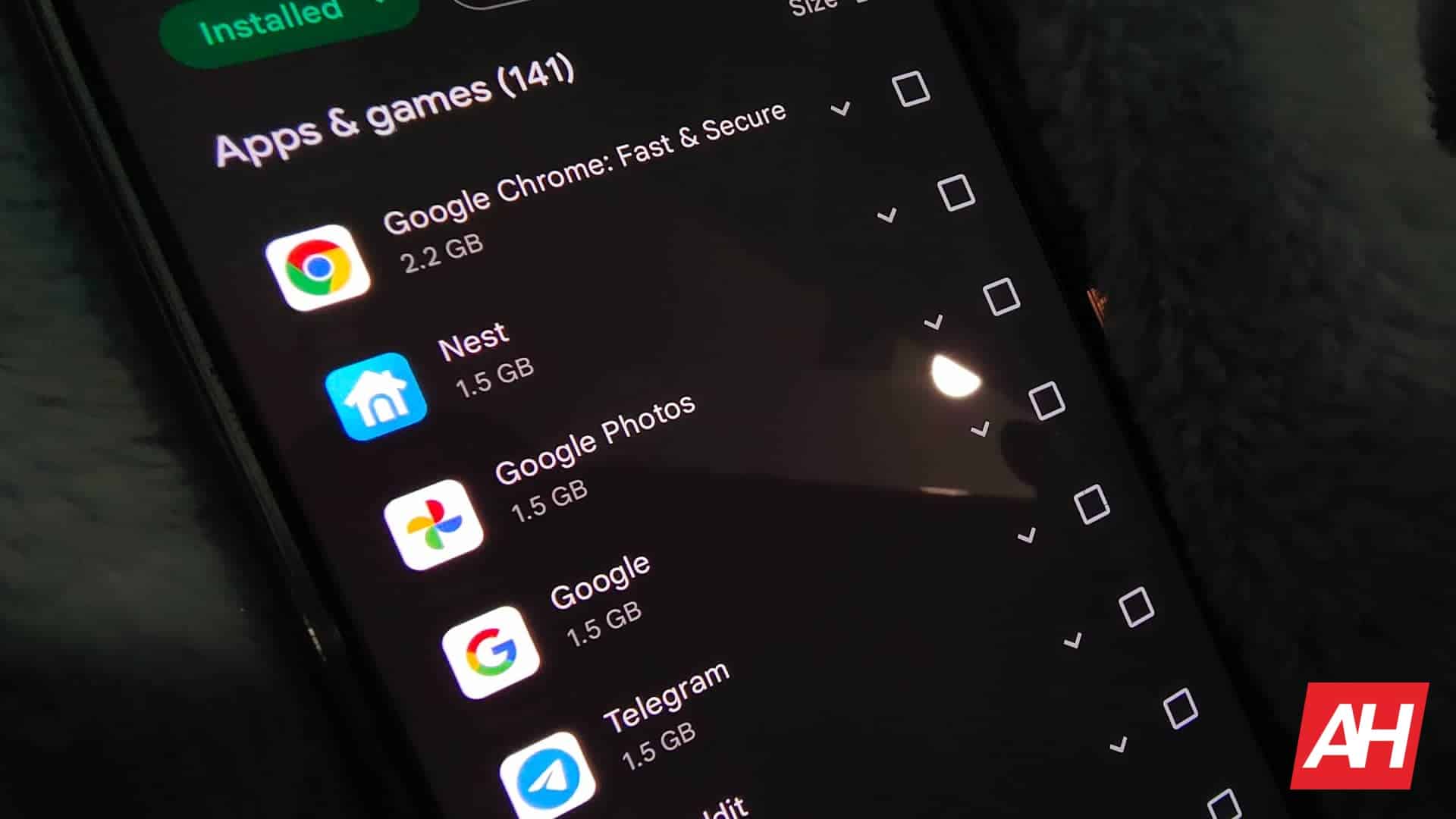
截至撰寫本文時,根據對各種報告的快速審查,Google 中有超過 200 萬個 Android 應用程序單獨玩商店。其中大多數,您甚至都不會偶然發現,更不用說下載了。但是,有這麼多的應用程序,有些應用程序可以有效地完成所有事情。以及任何數量的替代品。因此很容易導致應用佔用的空間超出您的預期,而且如果您不知道去哪裡找,也沒有簡單的方法可以刪除它們。
Android 提供了一個很好的解決方案問題太。它內置在 Google Play 商店中,還有許多其他有用的功能,您可能已經在其中下載了絕大多數應用。
此外,與我們的許多操作指南一樣,這將在 Android 平板電腦/手機或 Chromebook 上工作。那麼讓我們來看看。
查找要卸載的應用
在您要從中刪除應用的設備上打開 Google Play 商店 選擇您的個人資料圖片(這將是一個圓形圖片如果您沒有添加圖像,請輸入您用戶名首字母的首字母)以打開 Google Play 商店溢出菜單 在生成的類似卡片的 UI 中,從列表中選擇“管理應用程序和設備”。這將伴隨著一個方形圖標,充滿了行和列的點 在出現的菜單中,從頂部欄中選擇右側選項卡,標記為“管理”,默認情況下將突出顯示已安裝的應用程序,因此您不需要調整該下拉過濾器選項。相反,找到顯示為“最近更新”的過濾器選項,旁邊有三個大小遞減的破折號,然後選擇該選項。Google Play 商店將顯示一系列帶有徑向按鈕的選項,以選擇它顯示應用程序的順序。您需要選擇最適合您的應用程序,如下所示如果您希望通過刪除最重的(最大文件大小)應用程序來節省空間,按“大小”排序將對您有所幫助要做到這一點。應用程序將自動從大到小排序如果您希望通過刪除不使用的應用程序來節省空間,此菜單也可以提供幫助。只需按“最少使用”而不是“大小”排序 無論您的排序選項如何,應用程序現在都會顯示它們的名稱和圖標,以及它們的文件大小和上次使用它們的時間。為您提供確定哪些最適合刪除以釋放空間所需的所有信息
通過 Play 商店卸載
現在,在 Google Play 商店中按照您喜歡的方式對您的應用進行排序,它仍然是刪除一個或多個應用程序以釋放一些空間,但是您究竟是如何做到這一點的?
事實上,這個過程也相對簡單,除非您不熟悉Android 的用戶界面。
根據您要從手機中刪除的內容對您的應用程序進行排序以節省空間,學習如何刪除應用程序非常簡單。滾動列表,如下圖所示,然後選中您要刪除的應用程序旁邊的複選框選中的複選框將在框中帶有彩色複選標記。在頁面頂部的標題欄中,Play 商店將顯示您選擇的項目數量,以及所有選定應用程序的總體文件大小繼續選擇應用程序,直到您選擇了所有要刪除的應用程序現在,選擇頁面右上角的垃圾桶形卸載圖標 確認您選擇卸載應用程序,然後 Google Play 商店將為您卸載應用程序
通過 Android UI
如果您希望一次刪除多個應用程序,上述選項非常有用。如果您只想管理一個應用程序,有一種快速簡便的方法可以做到這一點。它也更直接,因此您將能夠避免滾動瀏覽您的應用程序來找到一個。
在這個例子中,我們將使用 像素設備。如果您使用的是帶有 Android 皮膚的手機,則該過程可能看起來有點不同。但是,您可能會遇到同樣的情況。
在您的主屏幕或應用程序抽屜中找到該應用程序 按住您的手指。然後,您會看到彈出的小下拉菜單。點擊應用信息按鈕。 (如果您沒有看到它的文本,請在圓圈內尋找“i”。)在出現的屏幕上,向下滾動到“存儲和緩存”部分。當您打開該頁面時,它會顯示該應用佔用了多少存儲空間。它會顯示應用程序下載文件的大小、已創建的用戶數據量以及緩存。用戶數據通常是佔用最多空間的內容。如果您想卸載該應用程序,請返回“應用程序信息”屏幕,然後點擊“卸載”按鈕。系統將確認您要卸載該應用程序。點擊確定按鈕將其刪除。